

بقلم Vernon Roderick, ، آخر تحديث: January 14, 2022
قد تكون إدارة ملفاتك في نظام Mac OS صعبة للغاية ، خاصة إذا كانت المشكلات جزءًا من روتينك اليومي. ليس هذا فقط ، ولكن عليك أيضًا مراعاة الأقراص الخاصة بك عند إدارة بياناتك. لحسن الحظ ، هناك أداة متخصصة تم إنشاؤها لمساعدة المستخدمين على إدارة الأقراص بسهولة أكبر ، وهذا هو أداة القرص. إذا كنت بحاجة إلى تنظيف مساحة القرص، تحقق من المقالات المقدمة.
هناك بعض الناس الذين لا يعرفون كيفية فتح Disk Utility على نظام Mac، على الرغم من أهمية هذه الأداة. إذا كنت أحد هؤلاء الأشخاص ، فربما يكون هذا المقال هو ما تحتاجه بالفعل الآن. قبل أن نصل إلى الطبق الرئيسي ، دعنا نتعرف أولاً على أداة القرص على Mac.
الجزء 1. ما هي أداة القرص؟الجزء 2. لماذا تحتاج إلى استخدام أداة القرص؟الجزء 3. كيفية فتح أداة القرص على جهاز Mac?الجزء 4. بديل لأداة القرصالجزء 5. استنتاج
بعد أن أمضينا عدة سنوات في التركيز على تطوير البرامج ، فقد صنعنا لك أداة مفيدة.
نصيحة لك: تحميل برنامج FoneDog PowerMyMac لفحص حالة جهاز Mac الخاص بك والتحقق منها. إنه بديل جيد لأداة القرص. وإذا كنت تريد معرفة المزيد من التفاصيل حول Disk Utility ، فيمكنك متابعة القراءة.
PowerMyMac
امسح جهاز Mac الخاص بك بسرعة ونظف الملفات غير المرغوب فيها بسهولة.
تحقق من الحالة الأساسية لجهاز Mac الخاص بك بما في ذلك استخدام القرص ، وحالة وحدة المعالجة المركزية ، واستخدام الذاكرة ، وما إلى ذلك.
تسريع جهاز Mac الخاص بك بنقرات بسيطة.
تحميل مجانا
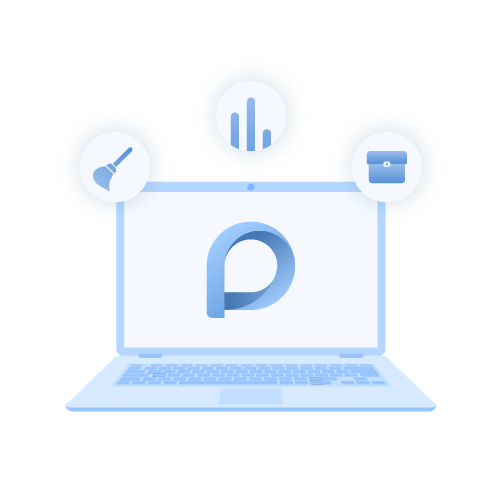
كما ذكرنا سابقًا ، أداة القرص هي أداة مصممة لمساعدة المستخدمين على فهم أجهزة الكمبيوتر الخاصة بهم بشكل أفضل من خلال القدرة على إدارة أقراصهم بسهولة أكبر. لديها الكثير من الفوائد والمزايا ، حتى أن بعضها غير معروف للكثيرين حتى الآن. لإعطائك فكرة عن فوائدها ، إليك نظرة على بعض وظائفها المشتركة:
هذه ليست سوى بعض الوظائف التي ستصبح في متناولك باستخدام Disk Utility ، وهذا سبب إضافي للتعلم كيفية فتح Disk Utility على نظام Mac. بالإضافة إلى كل ذلك ، يسعدك معرفة أن Apple فعلت كل شيء لجعل الأداة آمنة ، مضيفةً إجراءات أمنية في كل تحديث لحماية نظامك بشكل أكبر.
سؤال آخر يجب ألا تنسى الإجابة عنه هو لماذا يجب عليك استخدام Disk Utility في المقام الأول. بينما لديك بالفعل نوع من الإجابة على هذا السؤال بعد معرفة الغرض من هذه الأداة ، فأنت لا تعرف متى أو ما هو السيناريو المحدد لك لاستخدام Disk Utility. لهذا السبب ، قمنا بإدراج بعض السيناريوهات التي يجب أن تدفعك لاستخدام Disk Utility:
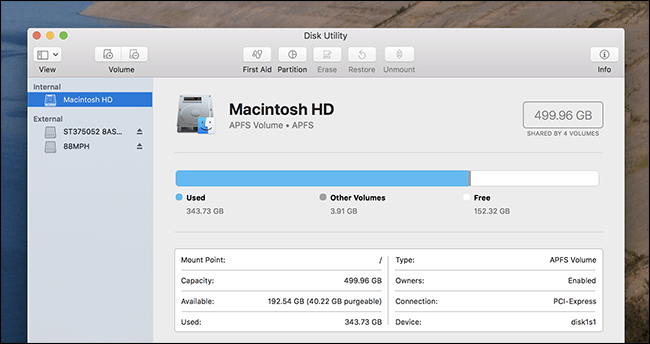
السيناريوهات المذكورة أعلاه ليست الشيء الوحيد الذي يجب أن يجيب على سؤالك عن سبب حاجتك للتعلم كيفية فتح Disk Utility على نظام Mac.
تعد الأقراص الثابتة الموجودة على نظام التشغيل Mac OS الخاص بك أجزاء مهمة من النظام بأكمله. إنه ما يحدد ما إذا كان أداء النظام جيدًا أم لا. إنه مهم ليس فقط للنظام ولكن أيضًا للبرامج المثبتة. باختصار ، إن وجود طريقة لإدارة المكونات الهامة مثل القرص سيكون مفيدًا للغاية.
هذا هو السبب في أن العديد من الأشخاص يميلون إلى البحث عن طرق حول كيفية فتح Disk Utility على نظام Mac. يمنحك مزيدًا من المعلومات حول أقراص التخزين وبعض الإحصائيات التي لم تكن تعرفها من قبل. كما أنه يساعدك في معالجة المشكلات التي لم يكن من الممكن حتى النظر فيها من قبل.
في كلتا الحالتين ، يجب أن يكون هذا كافيًا لإقناعك بالتعلم كيفية فتح Disk Utility على نظام Mac، خاصة إذا قررت أنك بحاجة إلى استخدام Disk Utility. لحسن الحظ ، الأمر ليس صعبًا للغاية ، لذا دعنا نتوجه إلى خيارنا الأول.
الطريقة الأكثر استخدامًا في كيفية فتح Disk Utility على نظام Mac هل أداة macOS نافذة او شباك. يجب أن تكون أدوات macOS المساعدة متاحة لجميع المستخدمين ، بالنظر إلى أنهم يتبعون الخطوات الصحيحة. يتم استخدامه بشكل شائع لعرض خيارات مختلفة لها وظائف مختلفة ، ويجب أن يتضمن أحدها Disk Utility. إليك كيفية استخدام أدوات macOS المساعدة:
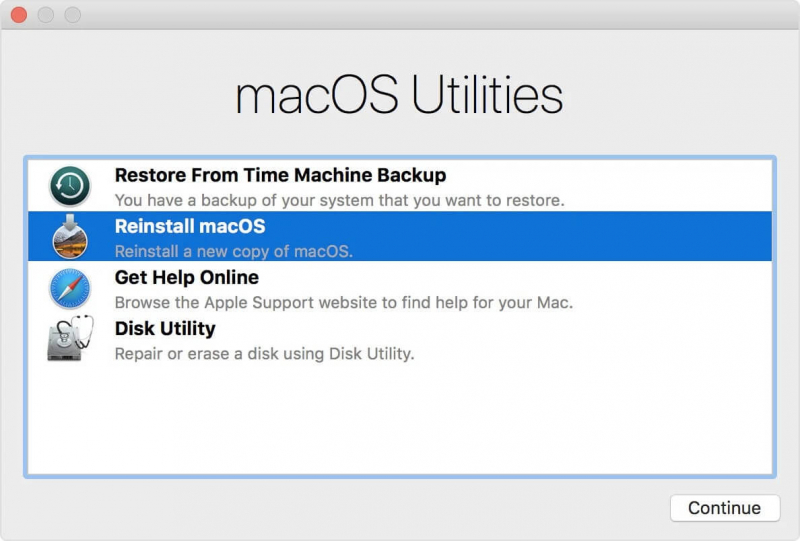
في هذه المرحلة ، كنت قد تعلمت بالفعل كيفية فتح Disk Utility على نظام Mac. عادة ما يستخدم الخبراء هذه الطريقة إذا لم يتمكنوا من تشغيل جهاز Mac الخاص بهم أو كانت هناك مشكلة في الكمبيوتر شديدة لدرجة أنهم لا يستطيعون فتحه بشكل صحيح. ومع ذلك ، إذا لم يكن الأمر كذلك ولا يزال بإمكانك فتح الكمبيوتر بشكل صحيح ، فربما يجب عليك استخدام طريقة أخرى.
إذا كانت هناك نافذة أداة macOS في وضع الاسترداد ، فهناك أيضًا ملف سهل حياتك مجلد يمكن الوصول إليه حتى إذا لم تدخل وضع الاسترداد. ستشمل هذه الطريقة استخدام Finder والبحث عن ملف Disk Utility القابل للتنفيذ. مع ذلك ، إليك الخطوات التي ستحتاج إلى اتباعها:
ملاحظة: اختصار لفتح مجلد التطبيقات هو Command + Shift + A.
ملاحظة: اختصار لفتح مجلد الأداة المساعدة هو Command + Shift + U.
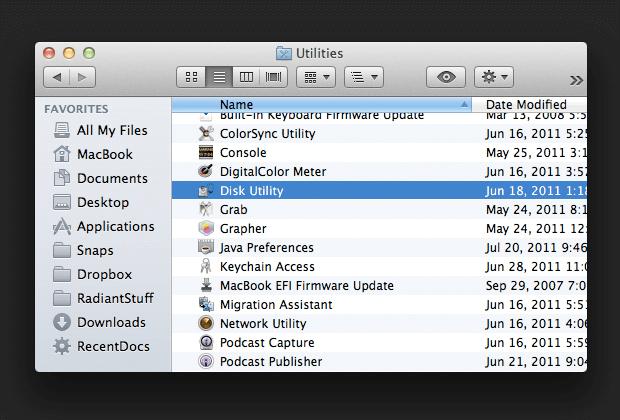
يمكنك استخدام هذه الطريقة إذا لم تكن المشكلة خطيرة بدرجة كافية بحيث لا يزال بإمكانك استخدام Finder دون أي مشاكل. بالإضافة إلى ذلك ، قد تكون هذه فكرة جيدة إذا كنت ترغب في استكشاف جهاز Mac الخاص بك أكثر قليلاً حيث يجب أن تكون هناك خيارات تستحق التحقق منها في مجلد الأداة المساعدة.
الآن ، إذا لم يكن موقفك شديد الخطورة ومع ذلك لا يزال يمثل مشكلة ، فربما لا يزال بإمكانك تشغيل الكمبيوتر بينما لا تتمكن من استخدام Finder. إذا كان الأمر كذلك ، فإليك كيفية فتح Disk Utility على نظام Mac.
A ضوء كشاف هي أداة تسمح لك بالبحث عن الملفات والتطبيقات وحتى الإعدادات على جهاز Mac الخاص بك. بالطبع ، بقول ذلك ، فإننا نعني أيضًا أنه يمكنك البحث عنه أداة القرص مع Spotlight. لاستخدام Spotlight للبحث عن Disk Utility ، عليك اتباع الخطوات التالية:
من الناحية المنطقية ، هذه هي أسهل طريقة من بين الطرق الثلاثة ، حيث لا يتعين عليك النقر فوق أي شيء لاستخدامها. ومع ذلك ، لا يمكن للجميع استخدام Spotlight ، خاصةً إذا كانت هناك مشكلة على جهاز Mac تمنعك من القيام بذلك. عند الحديث عن المشكلات ، قد تجد نفسك غير قادر على فتح Disk Utility بعد التعلم كيفية فتح Disk Utility على نظام Mac.
هناك حالات يتعذر فيها على المستخدمين فتح Disk Utility على الرغم من اتباع الخطوات بعناية دون أي خطأ. لسوء الحظ ، تحدث مثل هذه السيناريوهات بسبب المشكلات ولا يوجد ما يمكنك فعله لمنعها تمامًا. ومع ذلك ، يمكنك تجاوزها حتى تظل قادرًا على التعلم كيفية فتح Disk Utility على نظام Mac.
خيارك الأول لإصلاح عدم فتح Disk Utility هو التمهيد إلى الوضع الآمن. يعد الوضع الآمن أحد طرق تمهيد جهاز Mac تمامًا مثل وضع الاسترداد. يجب أن يقوم هذا الوضع بما يلي لتقليل المخاطر:
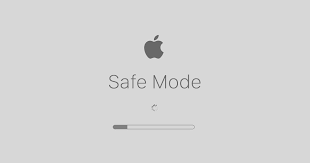
مع هذه ، لا داعي للقلق بعد الآن. هذا كل شيء حتى يتمكن جهاز Mac الخاص بك من عزل النظام حتى تتمكن من تنفيذ المهام التي عادة ما تكون مستحيلة في حالتها الحالية. بدون مزيد من اللغط ، إليك كيفية استخدام الوضع الآمن.
يجب أن يدفع هذا النظام للدخول في الوضع الآمن. الآن إذا كنت ترغب في الخروج من الوضع الآمن ، عليك ببساطة إعادة تشغيله مرة أخرى دون الضغط على المفاتيح التي قمت بالضغط عليها مسبقًا.
الوضع الآخر الذي يستخدمه الخبراء عادة هو وضع القرص الهدف. على عكس الوضع الآمن, وضع القرص المستهدف ، ليس معقدًا للغاية وعادة ما يتم إجراؤه عندما تكون هناك مشكلة في اكتشاف القرص. ومع ذلك ، فقد وجد أنها إحدى الطرق لإصلاح أي مشاكل عند الوصول إلى Disk Utility. للدخول إلى هذا الوضع ، عليك اتباع الخطوات التالية:
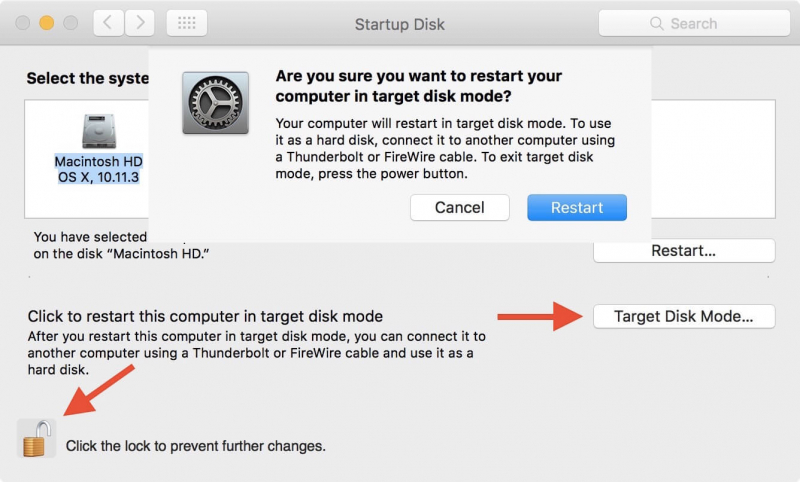
يجب إعادة تشغيل جهاز Mac الخاص بك بعد بضع ثوانٍ ، وسيدخل Mac في وضع القرص المستهدف في التمهيد التالي. يجب أن يؤدي هذا إلى إصلاح أي مشكلات في أدوات النظام المساعدة مثل Disk Utility.
تتمثل الطريقة الأبسط لحل مشكلات إمكانية الوصول باستخدام Disk Utility في استبدال أجهزتك بما في ذلك محرك الأقراص الثابتة والكابل الخاص به. هذا بشكل أساسي لأن Disk Utility معرضة للمشكلات ، خاصةً إذا كانت الأقراص الثابتة لديك بها مشاكل.
خيارك الأخير هو تكوين عملية التمهيد تمامًا كما فعلت بالطريقتين الأوليين. ومع ذلك ، هذه المرة ، سيكون الأمر أسهل بكثير. عليك ببساطة الضغط مع الاستمرار على قديم على لوحة المفاتيح أثناء بدء تشغيل Mac. قد لا تكون هناك علامة على حدوث تغييرات ، لكنها في الواقع تعدل مع إعدادات النظام لإصلاح أي مشكلات.
هذا كل ما تحتاج إلى معرفته حتى تتمكن من التعلم كيفية فتح Disk Utility على نظام Mac. إذا كنت تعتقد أن Disk Utility ليست مناسبة لك ، أو ببساطة لا يمكنك فتح هذه الأداة حتى بعد تجربة الطرق الأربع التي تحدثنا عنها ، فربما يكون من الأفضل لك استخدام بديل.
أداة القرص هي أداة قوية. يجب أن يكون هذا واضحًا لك بالفعل. ومع ذلك ، لا يزال بإمكانك مواجهة مأزق لن تتمكن من الوصول إليه حتى بعد التعلم كيفية فتح Disk Utility على نظام Mac. لسوء الحظ ، لا يمكنك استبداله بأي برنامج موجود. لهذا السبب ، نوصي باستخدام برنامج FoneDog PowerMyMac.
PowerMyMac
امسح جهاز Mac الخاص بك بسرعة ونظف الملفات غير المرغوب فيها بسهولة.
تحقق من الحالة الأساسية لجهاز Mac الخاص بك بما في ذلك استخدام القرص ، وحالة وحدة المعالجة المركزية ، واستخدام الذاكرة ، وما إلى ذلك.
تسريع جهاز Mac الخاص بك بنقرات بسيطة.
تحميل مجانا
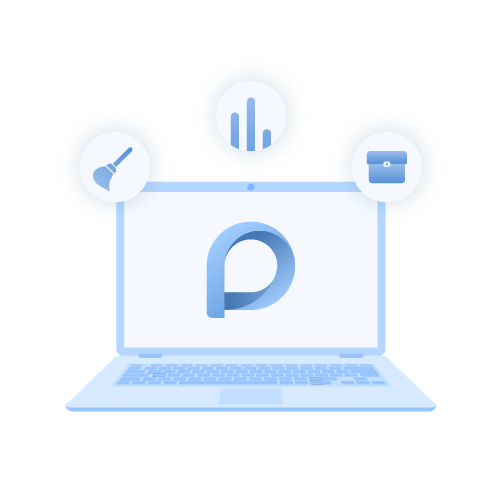
FoneDog PowerMyMac هي أداة متعددة الأغراض لها العديد من الوظائف ، من بينها إدارة الأقراص. يحتوي البرنامج على ثلاث وحدات ، الحالة, منظفو أدوات، يمكن أن يساعدك في حل العديد من المشكلات ، مثل فايرفوكس بطيء التشغيل. أدوات يجب أن تكون الوحدة النمطية هي ما تبحث عنه في حالة تعذر استخدام Disk Utility. سيسمح لك بإدارة تطبيقات وأقراص Mac الخاصة بك بسهولة أكبر.
في حين أن FoneDog PowerMyMac قد لا يكون بنفس قوة Disk Utility عندما يتعلق الأمر بإدارة الأقراص ، إلا أنه في بعض الأحيان عليك فقط أن تفعل ما لديك.
ليس من السهل إدارة سطح المكتب الخاص بك ، خاصة إذا كان نظام تشغيل Mac OS. لهذا السبب بالتحديد زودتنا Apple بعدد لا يحصى من الأدوات لمساعدتنا في مهمة إدارة جهاز Mac الخاص بك. إحدى هذه الأدوات هي Disk Utility ، والتي يجب أن يكون لها غرض واضح من الاسم لإدارة الأقراص.
بينما كثير من الناس لا يعرفون كيفية فتح Disk Utility على نظام Mac، لا يجب أن تكون واحدًا منهم بعد قراءة هذا المقال. في كلتا الحالتين ، يمكنك الآن الوصول إلى كل ميزة يمكن أن تقدمها Disk Utility. مع هذا ، يجب أن تكون قادرًا على القيام بأشياء لم يكن بإمكانك فعلها من قبل.
اترك تعليقا
تعليق
مقالات ساخنة
/
مثير للانتباهممل
/
بسيطصعبة
:شكرا لك! إليك اختياراتك
Excellent
:تقييم 4.5 / 5 (مرتكز على 88 التقييمات)